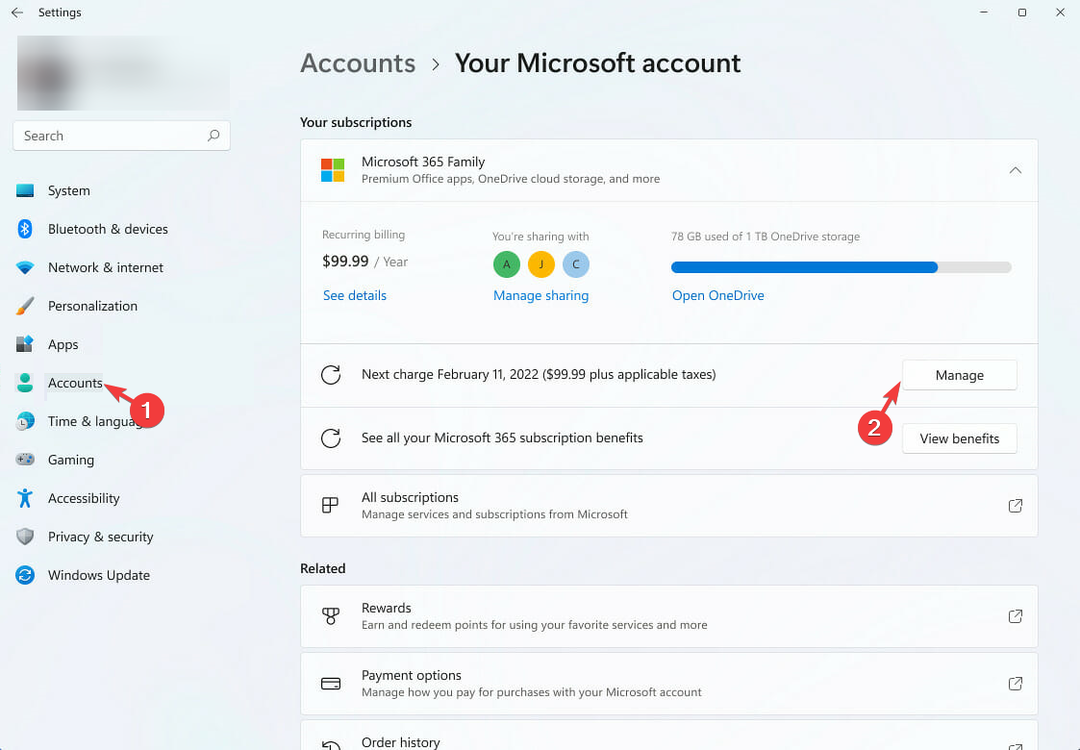فقط بضع نقرات.
- يحتوي تطبيق Microsoft 365 للأجهزة المحمولة على ميزة تتيح لك توقيع ملفات PDF.
- بنقرات قليلة فقط ، يمكنك توقيع أي مستند وتخزين توقيعك لاستخدامه في المستقبل.
- إنه مفيد للغاية أثناء التنقل.

Xالتثبيت عن طريق النقر فوق ملف التنزيل
- قم بتنزيل Restoro PC Repair Tool الذي يأتي مع التقنيات الحاصلة على براءة اختراع (براءة اختراع متاحة هنا).
- انقر ابدأ المسح للعثور على مشكلات Windows التي قد تتسبب في حدوث مشكلات بجهاز الكمبيوتر.
- انقر إصلاح الكل لإصلاح المشكلات التي تؤثر على أمان الكمبيوتر وأدائه.
- تم تنزيل Restoro بواسطة 0 القراء هذا الشهر.
في العصر الرقمي الحالي سريع الحركة ، ازدادت أهمية توقيع المستندات الأساسية بشكل كبير. سواء كانت اتفاقية قانونية أو اتفاقية إيجار أو نموذج تأمين ، فإن توقيع هذه الأوراق يعد جانبًا مهمًا في العديد من المعاملات.
والخبر السار هو أنه نظرًا لنمو تكنولوجيا الأجهزة المحمولة ، فإن توقيعها أثناء التنقل باستخدام تطبيقات الهاتف المحمول المختلفة أصبح الآن أكثر ملاءمة من أي وقت مضى - مثل تطبيق Microsoft 365 للجوال.
يمكنك توقيع أي مستند PDF على الفور وبدون عناء باستخدام جهازك المحمول ، بغض النظر عما إذا كان يعمل على iOS أو Android.
ستوفر لك هذه المقالة شرحًا تفصيليًا لإجراء توقيع مستند PDF على جهازك المحمول باستخدام تطبيق Microsoft 365. سنرشدك خلال كل خطوة ، بما في ذلك تنزيل التطبيق وإنشاء حسابك وإضافة توقيعك الرقمي إلى مستند PDF.
إذا كنت تبحث عن طريقة سهلة وعملية لتوقيع ملفات PDF على جهازك المحمول ، فاستمر في القراءة لاكتشاف كيفية تحقيق ذلك باستخدام تطبيق Microsoft 365.
كيفية تسجيل ملف PDF على الهاتف المحمول باستخدام تطبيق Microsoft 365
1. تحميل مايكروسوفت 365 تطبيق جوال على iOS متجر التطبيقات أو متجر Android Play. في هذه الحالة ، نحن حاليًا في نظام Apple البيئي.

2. بمجرد التنزيل ، افتح ملف PDF الذي تريد التوقيع عليه.
3. انقر أكثر ➜ قم بتسجيل PDF.

4. اضغط على المنطقة التي تريد تسجيلها على الشاشة.
5. لإنشاء توقيع جديد ، حدد خلق جديد إبداع جديد، قم بتسجيل الدخول إلى إمضاء تأكد من أن الخيار توقيع المتجر تم تنشيطه ، وأخيرًا ، انقر فوق علامة الاختيار الموجودة في الزاوية اليمنى العليا من مربع التوقيع لحفظه.

6. احفظ ملفك.
ومع ذلك ، ستحتاج إلى إصدار iOS v. 2.72 أو Android Build 16.0.16327.20270 أو أحدث لتتمكن من تشغيل هذا. ولكن ، إذا كنت تبحث عن توقيع ملفات PDF على جهاز الكمبيوتر الخاص بك و أضف طوابع زمنية، لقد قمنا بتغطيتك أيضًا.
هل حاولت توقيع ملفات PDF على الهاتف المحمول باستخدام تطبيق Microsoft 365؟ اسمحوا لنا أن نعرف في التعليقات!
هل ما زلت تواجه مشكلات؟ قم بإصلاحها باستخدام هذه الأداة:
برعاية
إذا لم تحل النصائح المذكورة أعلاه مشكلتك ، فقد يواجه جهاز الكمبيوتر الخاص بك مشكلات Windows أعمق. نوصي تنزيل أداة إصلاح الكمبيوتر (مصنفة بدرجة كبيرة على TrustPilot.com) للتعامل معها بسهولة. بعد التثبيت ، ما عليك سوى النقر فوق ملف ابدأ المسح زر ثم اضغط على إصلاح الكل.
![كيفية تمكين واستخدام مساعد الطيار في Outlook [خطوات سهلة]](/f/f302365c80b3d9e7477e2f42cf4f6d4e.png?width=300&height=460)